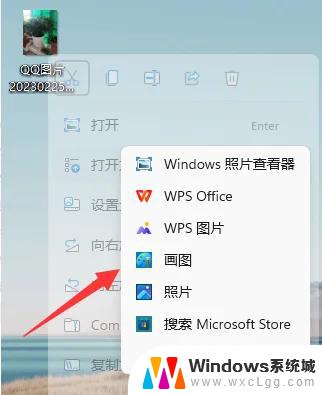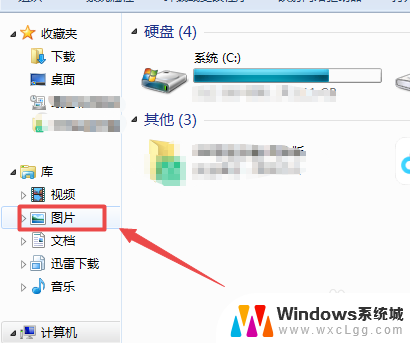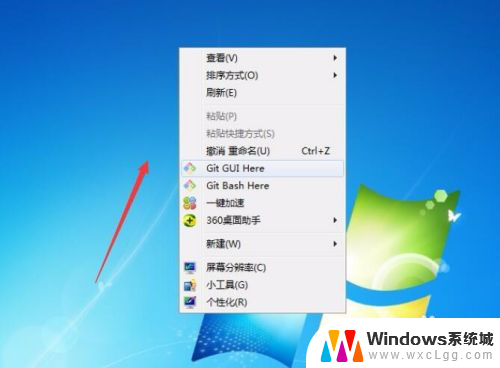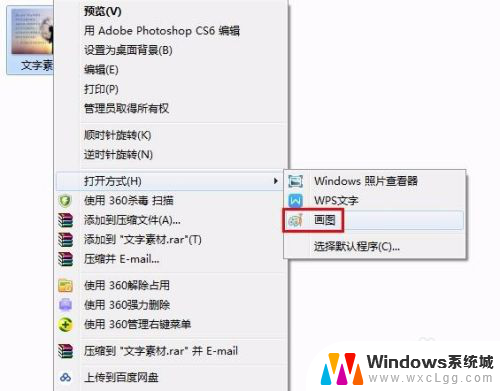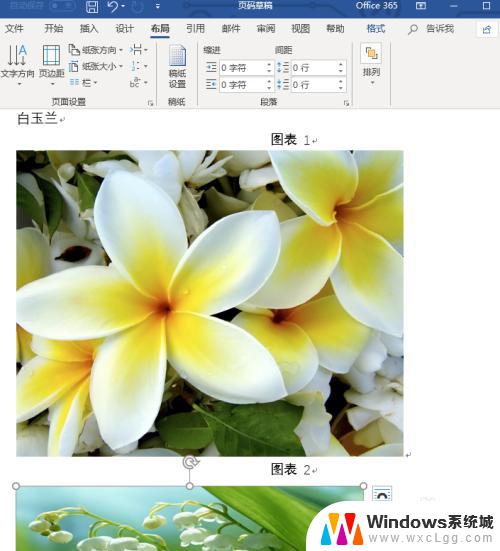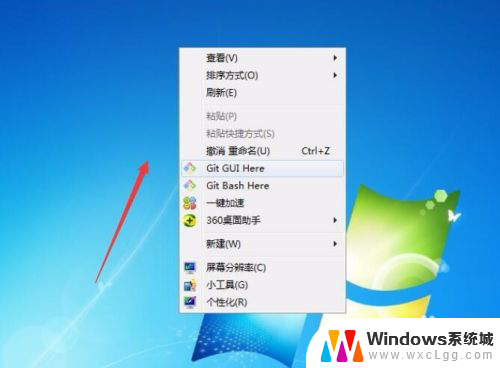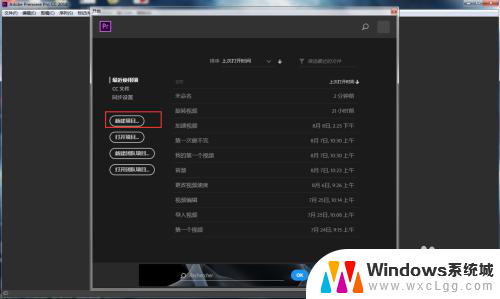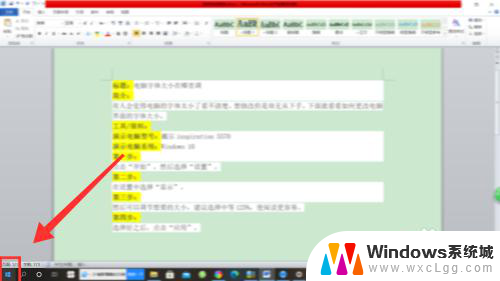windows画图橡皮擦大小 如何在画图软件中调整橡皮擦的大小
更新时间:2023-11-02 12:52:25作者:xtyang
windows画图橡皮擦大小,在Windows操作系统中,画图软件是一个非常常用的工具,它可以帮助我们进行简单的绘图和编辑工作,在使用画图软件时,我们经常会遇到需要使用橡皮擦的情况,用来擦除不需要的图形或痕迹。有时候我们可能会发现默认的橡皮擦大小并不适合我们的需求,这时就需要我们调整橡皮擦的大小。在画图软件中如何调整橡皮擦的大小呢?以下将为您介绍一些简单的方法。
步骤如下:
1.打开画图,进入其工作界面;
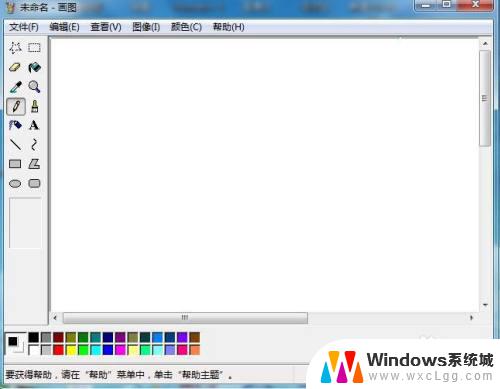
2.在画布上画一个绿色矩形;
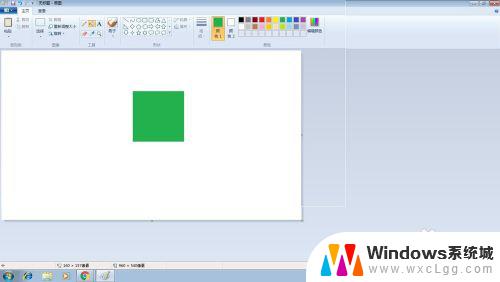
3.在工具栏上找到橡皮擦工具;
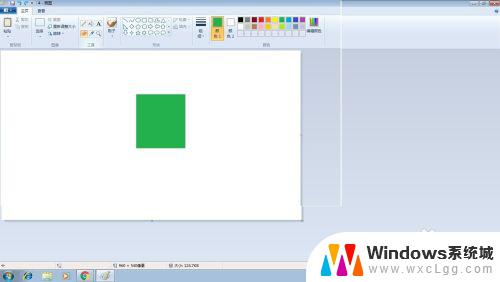
4.发现在绿色矩形框中出现一个橡皮擦,目前较小;
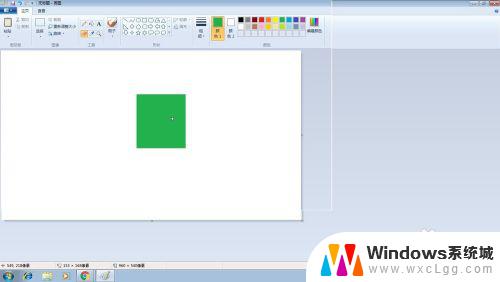
5.按住ctrl键不放,按小键盘上的“+”号,橡皮擦就会不断变大;
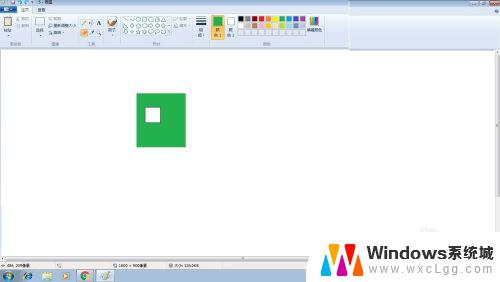
6.按住ctrl键不放,按小键盘上的“-”号就可以将橡皮擦的大小调小。
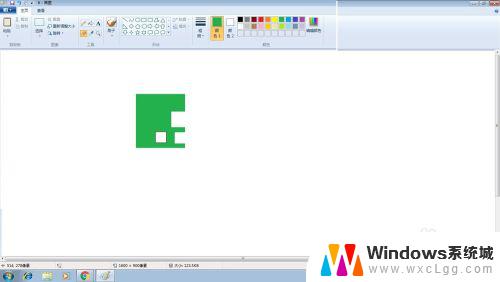
以上是关于Windows画图中橡皮擦大小的全部内容,如果您遇到了相同的问题,可以按照小编的方法解决。